最后
最后为了帮助大家深刻理解Android相关知识点的原理以及面试相关知识,这里放上相关的我搜集整理的24套腾讯、字节跳动、阿里、百度2019-2021BAT 面试真题解析,我把大厂面试中常被问到的技术点整理成了视频和PDF(实际上比预期多花了不少精力),包知识脉络 + 诸多细节。
还有 高级架构技术进阶脑图 帮助大家学习提升进阶,也节省大家在网上搜索资料的时间来学习,也可以分享给身边好友一起学习。
Android 基础知识点
Java 基础知识点
Android 源码相关分析
常见的一些原理性问题

希望大家在今年一切顺利,进到自己想进的公司,共勉!
网上学习资料一大堆,但如果学到的知识不成体系,遇到问题时只是浅尝辄止,不再深入研究,那么很难做到真正的技术提升。
一个人可以走的很快,但一群人才能走的更远!不论你是正从事IT行业的老鸟或是对IT行业感兴趣的新人,都欢迎加入我们的的圈子(技术交流、学习资源、职场吐槽、大厂内推、面试辅导),让我们一起学习成长!
public class NetworkConnectChangedReceiver extends BroadcastReceiver {
private static final String TAG = “xujun”;
public static final String TAG1 = “xxx”;
@Override
public void onReceive(Context context, Intent intent) {
// 这个监听wifi的打开与关闭,与wifi的连接无关
if (WifiManager.WIFI_STATE_CHANGED_ACTION.equals(intent.getAction())) {
int wifiState = intent.getIntExtra(WifiManager.EXTRA_WIFI_STATE, 0);
Log.e(TAG1, “wifiState” + wifiState);
switch (wifiState) {
case WifiManager.WIFI_STATE_DISABLED:
APP.getInstance().setEnablaWifi(false);
break;
case WifiManager.WIFI_STATE_DISABLING:
break;
case WifiManager.WIFI_STATE_ENABLING:
break;
case WifiManager.WIFI_STATE_ENABLED:
APP.getInstance().setEnablaWifi(true);
break;
case WifiManager.WIFI_STATE_UNKNOWN:
break;
default:
break;
}
}
// 这个监听wifi的连接状态即是否连上了一个有效无线路由,当上边广播的状态是WifiManager
// .WIFI_STATE_DISABLING,和WIFI_STATE_DISABLED的时候,根本不会接到这个广播。
// 在上边广播接到广播是WifiManager.WIFI_STATE_ENABLED状态的同时也会接到这个广播,
// 当然刚打开wifi肯定还没有连接到有效的无线
if (WifiManager.NETWORK_STATE_CHANGED_ACTION.equals(intent.getAction())) {
Parcelable parcelableExtra = intent
.getParcelableExtra(WifiManager.EXTRA_NETWORK_INFO);
if (null != parcelableExtra) {
NetworkInfo networkInfo = (NetworkInfo) parcelableExtra;
State state = networkInfo.getState();
boolean isConnected = state == State.CONNECTED;// 当然,这边可以更精确的确定状态
Log.e(TAG1, “isConnected” + isConnected);
if (isConnected) {
APP.getInstance().setWifi(true);
} else {
APP.getInstance().setWifi(false);
}
}
}
// 这个监听网络连接的设置,包括wifi和移动数据的打开和关闭。.
// 最好用的还是这个监听。wifi如果打开,关闭,以及连接上可用的连接都会接到监听。见log
// 这个广播的最大弊端是比上边两个广播的反应要慢,如果只是要监听wifi,我觉得还是用上边两个配合比较合适
if (ConnectivityManager.CONNECTIVITY_ACTION.equals(intent.getAction())) {
ConnectivityManager manager = (ConnectivityManager) context
.getSystemService(Context.CONNECTIVITY_SERVICE);
Log.i(TAG1, “CONNECTIVITY_ACTION”);
NetworkInfo activeNetwork = manager.getActiveNetworkInfo();
if (activeNetwork != null) { // connected to the internet
if (activeNetwork.isConnected()) {
if (activeNetwork.getType() == ConnectivityManager.TYPE_WIFI) {
// connected to wifi
APP.getInstance().setWifi(true);
Log.e(TAG, "当前WiFi连接可用 ");
} else if (activeNetwork.getType() == ConnectivityManager.TYPE_MOBILE) {
// connected to the mobile provider’s data plan
APP.getInstance().setMobile(true);
Log.e(TAG, "当前移动网络连接可用 ");
}
} else {
Log.e(TAG, "当前没有网络连接,请确保你已经打开网络 ");
}
Log.e(TAG1, “info.getTypeName()” + activeNetwork.getTypeName());
Log.e(TAG1, “getSubtypeName()” + activeNetwork.getSubtypeName());
Log.e(TAG1, “getState()” + activeNetwork.getState());
Log.e(TAG1, “getDetailedState()”
- activeNetwork.getDetailedState().name());
Log.e(TAG1, “getDetailedState()” + activeNetwork.getExtraInfo());
Log.e(TAG1, “getType()” + activeNetwork.getType());
} else { // not connected to the internet
Log.e(TAG, "当前没有网络连接,请确保你已经打开网络 ");
APP.getInstance().setWifi(false);
APP.getInstance().setMobile(false);
APP.getInstance().setConnected(false);
}
}
}
}
最后,别忘记添加一下权限
思路解析
从上面的代码中,我们可以知道我们将我们当前的网络状态保存在我们的 APP 里面,这样当网络状态变化的时候会自动去改变 APP 里面相应的状态量,我们进行网络处理的 时候只需要去获取 APP里面的状态量,便可以判断出是属于哪一种网络错误,是不是很方便呢。
至于广播的Action主要有三种类型:
WifiManager.WIFI_STATE_CHANGED_ACTION
这个监听wifi的打开与关闭,与wifi的连接无关
WifiManager.NETWORK_STATE_CHANGED_ACTION:
这个监听wifi的连接状态即是否连上了一个有效无线路由,当上边广播的状态是WifiManager.WIFI_STATE_DISABLING,和WIFI_STATE_DISABLED的时候,根本不会接到这个广播。
在上边广播接到广播是WifiManager.WIFI_STATE_ENABLED状态的同时也会接到这个广播,当然刚打开wifi肯定还没有连接到有效的无线
ConnectivityManager.CONNECTIVITY_ACTION
这个监听网络连接的设置,包括wifi和移动数据的打开和关闭。.
最好用的还是这个监听。wifi如果打开,关闭,以及连接上可用的连接都会接到监听。这个广播的最大弊端是比上边两个广播的反应要慢,如果只是要监听wifi,我觉得还是用上边两个配合比较合适。
至于这个ConnectivityManager,NetworkInfo是什么东西,别急,下面会大概介绍一下。
ConnectivityManager和NetworkInfo
ConnectivityManager主要用来干什么
-
Monitor network connections (Wi-Fi, GPRS, UMTS, etc.) (用来处理网络连接 ,包括Wi-Fi, GPRS, UMTS等)
-
Send broadcast intents when network connectivity changes(用 网络状态发生变化的时候发出 广播 )
-
Attempt to “fail over” to another network when connectivity to a network is lost(但断开网络连接的时候,尝试去;连接另外一个网络
-
Provide an API that allows applications to query the coarse-grained or fine-grained state of the available networks(
-
Provide an API that allows applications to request and select networks for their data traffic
怎样获取ConnectivityManager对象呢?
ConnectivityManager cm = (ConnectivityManager) context.getSystemService(Context
.CONNECTIVITY_SERVICE);
获取 NetworkInfo对象
主要有一下 几种方法
-
getNetworkInfo(int networkType),但是这个方法已经过时,官网的解释如下:This method was deprecated in API level 23. This method does not support multiple connected networks of the same type. Use getAllNetworks() and getNetworkInfo(android.net.Network) instead.
-
getNetworkInfo(Network network)
-
getActiveNetwork()
Returns a Network object corresponding to the currently active default data network.
-
getActiveNetworkInfo(),Returns details about the currently active default data network.
-
getAllNetworkInfo()这个方法已经过时,Use getAllNetworks() and getNetworkInfo(android.net.Network) instead.
综上所述,我们如果要知道当前Mobile网络或者WiFi网络是否已经连接上,总共有两种方法。
第一种方法,只不过在 API23的时候已经 过时了
State wifiState = null;
State mobileState = null;
ConnectivityManager cm = (ConnectivityManager) context.getSystemService(Context
.CONNECTIVITY_SERVICE);
wifiState = cm.getNetworkInfo(ConnectivityManager.TYPE_WIFI).getState();
mobileState = cm.getNetworkInfo(ConnectivityManager.TYPE_MOBILE).getState();
Log.d(TAG1,
“wifi状态:” + wifiState + “\n mobile状态:” + mobileState);
if (wifiState != null && mobileState != null
&& State.CONNECTED != wifiState
&& State.CONNECTED == mobileState) {// 手机网络连接成功
Log.d(TAG1, “手机2g/3g/4g网络连接成功”);
APP.getInstance().setMobile(true);
APP.getInstance().setWifi(false);
APP.getInstance().setConnected(true);
} else if (wifiState != null && State.CONNECTED == wifiState) {// 无线网络连接成功
Log.d(TAG1, “无线网络连接成功”);
APP.getInstance().setMobile(false);
APP.getInstance().setWifi(true);
APP.getInstance().setConnected(true);
} else if (wifiState != null && mobileState != null
&& State.CONNECTED != wifiState
&& State.CONNECTED != mobileState) {// 手机没有任何的网络
Log.d(TAG1, “手机没有任何的网络”);
APP.getInstance().setMobile(false);
APP.getInstance().setWifi(false);
APP.getInstance().setConnected(false);
}
第二种方法
ConnectivityManager manager = (ConnectivityManager) context
.getSystemService(Context.CONNECTIVITY_SERVICE);
Log.i(TAG1, “CONNECTIVITY_ACTION”);
NetworkInfo activeNetwork = manager.getActiveNetworkInfo();
if (activeNetwork != null) { // connected to the internet
if (activeNetwork.isConnected()) {
if (activeNetwork.getType() == ConnectivityManager.TYPE_WIFI) {
// connected to wifi
APP.getInstance().setWifi(true);
Log.e(TAG, "当前WiFi连接可用 ");
} else if (activeNetwork.getType() == ConnectivityManager.TYPE_MOBILE) {
// connected to the mobile provider’s data plan
APP.getInstance().setMobile(true);
Log.e(TAG, "当前移动网络连接可用 ");
}
} else {
Log.e(TAG, "当前没有网络连接,请确保你已经打开网络 ");
}
} else { // not connected to the internet
Log.e(TAG, "当前没有网络连接,请确保你已经打开网络 ");
APP.getInstance().setWifi(false);
APP.getInstance().setMobile(false);
APP.getInstance().setConnected(false);
}
正如前面所提到的,这篇博客吧网络错误主要分为两大类
-
没有网络情况的错误
-
在有网络的情况下,我们客户端的错误或者服务器端的错误
在这里 我们主要处理没有网络情况下的错误,现在 个人了解到 的主要有两种处理方法。
第一种做法:
在APP启动的 时候检查当前是否已经连接上网络,弹出一个对话框没有的话跳转到设置界面或者WiFi设置界面或者打开移动网络界面 。
第二种方法
其实跟第一种做法差不多,只是在每一次 错误的情况下,都会判断当前有没有 网络 ,没有弹出一个对话框,跳转到设置界面或者WiFi设置界面或者打开移动网络界面 , 下面我们我们一起来看一下 怎样弹出一个对话框,并且跳转到相应的设置界面
这里我们采取第一种做法,效果图如下
[外链图片转存失败,源站可能有防盗链机制,建议将图片保存下来直接上传(img-soHQMd4i-1617723276312)(https://raw.githubusercontent.com/gdutxiaoxu/blog_pic/master/19_05/9fe4afa0gw1f9dp8oqfc2g208u0gjh6x.gif)]
代码如下
public static void showWifiDlg(final Context context) {
AlertDialog.Builder builder = new AlertDialog.Builder(context.getApplicationContext());
if (mWifiDialog == null) {
mWifiDialog = builder.setIcon(R.drawable.ic_launcher) //
.setTitle(“wifi设置”) //
.setMessage(“当前无网络”).setPositiveButton(“设置”, new DialogInterface
.OnClickListener() {
@Override
public void onClick(DialogInterface dialog, int which) {
// 跳转到系统的网络设置界面
Intent intent = null;
// 先判断当前系统版本
if (android.os.Build.VERSION.SDK_INT > 10) { // 3.0以上
intent = new Intent(android.provider.Settings
.ACTION_WIFI_SETTINGS);
} else {
intent = new Intent();
intent.setClassName(“com.android.settings”,
Settings.ACTION_WIFI_SETTINGS);
}
if ((context instanceof Application)) {
intent.addFlags(FLAG_ACTIVITY_NEW_TASK);
}
context.startActivity(intent);
}
}).setNegativeButton(“知道了”, null).create();
// 设置为系统的Dialog,这样使用Application的时候不会 报错
mWifiDialog.getWindow().setType(WindowManager.LayoutParams.TYPE_SYSTEM_ALERT);
}
mWifiDialog.show();
}
这里对几个 重要的 Action说一下
-
ACTION_DATA_ROAMING_SETTINGS : 跳转到移动网络设置界面
-
ACTION_WIFI_SETTINGS
Activity Action: Show settings to allow configuration of Wi-Fi.
- ACTION_WIRELESS_SETTINGS
Activity Action: Show settings to allow configuration of wireless controls such as Wi-Fi, Bluetooth and Mobile networks.
关于更多Activity Action,请参考官网地址
需要注意的是
若我们 使用的Context不是Activity 的Context 而是Application的 Context,我们 需要做以下处理 ,否则会报错
// 设置为系统级别的Dialog
mWifiDialog.getWindow().setType(WindowManager.LayoutParams.TYPE_SYSTEM_ALERT);
if ((context instanceof Application)) { intent.addFlags(FLAG_ACTIVITY_NEW_TASK);
}
context.startActivity(intent);
在AndroidMainFest中添加以下权限 。
智能无图,这种浏览模式我们平时 很常见,比如在UC浏览器中,网易新闻中都有看到这种模式,这种模式的实质就是监听网络状态,再根据是否是WiFi去确定是否加载网络图片。
效果图如下
我们可以看到在开启智能无图的情况下,若不是连接WiFi ,我们是不会去加载网络图片的。
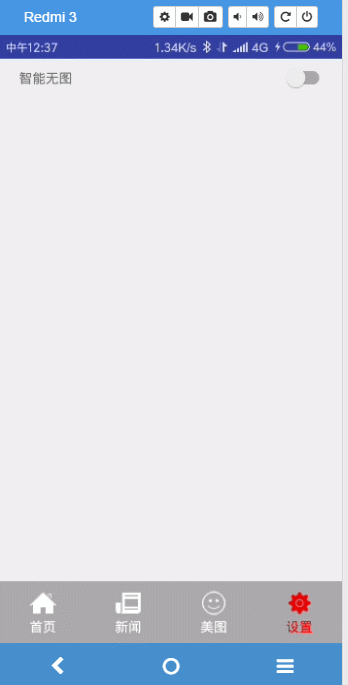
实现的核心代码如下
1)当智能无图模式变化的时候,我们会把标志存进SharePreferences中
mSwitchWifiPic.setOnCheckedChangeListener(new CompoundButton.OnCheckedChangeListener() {
@Override
public void onCheckedChanged(CompoundButton buttonView, boolean isChecked) {
SPUtils.put(SPConstants.isIntelligentNoPic,isChecked);
}
});
同时我们为了进来的时候界面与SharePreferences中的 isIntelligentNoPic的值保持一致,我们需要调用一下代码
boolean isIntelligentNoPic = SPUtils.getBoolean(SPConstants.isIntelligentNoPic);
mSwitchWifiPic.setChecked(isIntelligentNoPic);
2)在NewsListAdapter中
// 是否开启智能无图模式,true表示开启智能无图模式
boolean isIntelligentNoPic = SPUtils.getBoolean(Constants.SPConstants.isIntelligentNoPic);
WriteLogUtil.i(“isIntelligentNoPic=” + isIntelligentNoPic);
if (isIntelligentNoPic) {
if (APP.getInstance().isWifi()) {
GlideUtils.display(mContext, iv, picUrl);
} else {
iv.setImageDrawable(new ColorDrawable(Color.GRAY));
}
} else {
GlideUtils.display(mContext, iv, picUrl);
}
至于APP.getInstance().isWifi()表示当前是否连接WiFi,是通过 监听广播实现的 ,前面已经说明了,这里就不再阐述了。
以下工具类参考Android获取网络状态
public class NetStateUtils {
/**
-
判断当前网络是否是移动网络
-
@param context
-
@return boolean
*/
public static boolean is3G(Context context) {
ConnectivityManager connectivityManager = (ConnectivityManager) context
.getSystemService(Context.CONNECTIVITY_SERVICE);
NetworkInfo activeNetInfo = connectivityManager.getActiveNetworkInfo();
if (activeNetInfo != null
&& activeNetInfo.getType() == ConnectivityManager.TYPE_MOBILE) {
return true;
}
return false;
}
/**
-
判断当前网络是否是wifi网络
-
@param context
-
@return boolean
*/
public static boolean isWifi(Context context) {
ConnectivityManager connectivityManager = (ConnectivityManager) context
.getSystemService(Context.CONNECTIVITY_SERVICE);
NetworkInfo activeNetInfo = connectivityManager.getActiveNetworkInfo();
if (activeNetInfo != null
&& activeNetInfo.getType() == ConnectivityManager.TYPE_WIFI) {
return true;
}
return false;
}
/**
-
判断当前网络是否是2G网络
-
@param context
-
@return boolean
*/
public static boolean is2G(Context context) {
ConnectivityManager connectivityManager = (ConnectivityManager) context
.getSystemService(Context.CONNECTIVITY_SERVICE);
NetworkInfo activeNetInfo = connectivityManager.getActiveNetworkInfo();
if (activeNetInfo != null
&& (activeNetInfo.getSubtype() == TelephonyManager.NETWORK_TYPE_EDGE
|| activeNetInfo.getSubtype() == TelephonyManager.NETWORK_TYPE_GPRS || activeNetInfo
.getSubtype() == TelephonyManager.NETWORK_TYPE_CDMA)) {
return true;
}
return false;
}
/**
- wifi是否打开
*/
public static boolean isWifiEnabled(Context context) {
ConnectivityManager mgrConn = (ConnectivityManager) context
学习福利
【Android 详细知识点思维脑图(技能树)】
其实Android开发的知识点就那么多,面试问来问去还是那么点东西。所以面试没有其他的诀窍,只看你对这些知识点准备的充分程度。so,出去面试时先看看自己复习到了哪个阶段就好。
虽然 Android 没有前几年火热了,已经过去了会四大组件就能找到高薪职位的时代了。这只能说明 Android 中级以下的岗位饱和了,现在高级工程师还是比较缺少的,很多高级职位给的薪资真的特别高(钱多也不一定能找到合适的),所以努力让自己成为高级工程师才是最重要的。
这里附上上述的面试题相关的几十套字节跳动,京东,小米,腾讯、头条、阿里、美团等公司19年的面试题。把技术点整理成了视频和PDF(实际上比预期多花了不少精力),包含知识脉络 + 诸多细节。
由于篇幅有限,这里以图片的形式给大家展示一小部分。

网上学习 Android的资料一大堆,但如果学到的知识不成体系,遇到问题时只是浅尝辄止,不再深入研究,那么很难做到真正的技术提升。希望这份系统化的技术体系对大家有一个方向参考。
网上学习资料一大堆,但如果学到的知识不成体系,遇到问题时只是浅尝辄止,不再深入研究,那么很难做到真正的技术提升。
一个人可以走的很快,但一群人才能走的更远!不论你是正从事IT行业的老鸟或是对IT行业感兴趣的新人,都欢迎加入我们的的圈子(技术交流、学习资源、职场吐槽、大厂内推、面试辅导),让我们一起学习成长!
}
/**
- wifi是否打开
*/
public static boolean isWifiEnabled(Context context) {
ConnectivityManager mgrConn = (ConnectivityManager) context
学习福利
【Android 详细知识点思维脑图(技能树)】
[外链图片转存中…(img-OpcGuSwY-1715434370417)]
其实Android开发的知识点就那么多,面试问来问去还是那么点东西。所以面试没有其他的诀窍,只看你对这些知识点准备的充分程度。so,出去面试时先看看自己复习到了哪个阶段就好。
虽然 Android 没有前几年火热了,已经过去了会四大组件就能找到高薪职位的时代了。这只能说明 Android 中级以下的岗位饱和了,现在高级工程师还是比较缺少的,很多高级职位给的薪资真的特别高(钱多也不一定能找到合适的),所以努力让自己成为高级工程师才是最重要的。
这里附上上述的面试题相关的几十套字节跳动,京东,小米,腾讯、头条、阿里、美团等公司19年的面试题。把技术点整理成了视频和PDF(实际上比预期多花了不少精力),包含知识脉络 + 诸多细节。
由于篇幅有限,这里以图片的形式给大家展示一小部分。
[外链图片转存中…(img-cSqEOpTr-1715434370418)]
网上学习 Android的资料一大堆,但如果学到的知识不成体系,遇到问题时只是浅尝辄止,不再深入研究,那么很难做到真正的技术提升。希望这份系统化的技术体系对大家有一个方向参考。
网上学习资料一大堆,但如果学到的知识不成体系,遇到问题时只是浅尝辄止,不再深入研究,那么很难做到真正的技术提升。
一个人可以走的很快,但一群人才能走的更远!不论你是正从事IT行业的老鸟或是对IT行业感兴趣的新人,都欢迎加入我们的的圈子(技术交流、学习资源、职场吐槽、大厂内推、面试辅导),让我们一起学习成长!























 1728
1728

 被折叠的 条评论
为什么被折叠?
被折叠的 条评论
为什么被折叠?








